Wyświetlanie edytora Dostosuj interfejs użytkownika (CUI)
- Kliknij

 . Wyszukiwanie
. Wyszukiwanie
Tworzenie karty wstążki
- Na karcie Dostosuj w panelu Dostosowywane pliki: <nazwa pliku> kliknij znak plusa (+) obok węzła Wstążka, aby go rozwinąć.
- Kliknij prawym przyciskiem myszy element Karty i wybierz opcję Nowa karta.
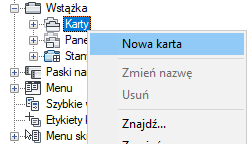
Nowa karta wstążki (o nazwie Nowa karta) zostanie umieszczona u dołu węzła Karty wstążki.
- Prawym przyciskiem myszy kliknij kartę Nowa karta. Kliknij opcję Zmień nazwę i podaj nową nazwę karty wstążki.
- Wybierz nową kartę wstążki w widoku drzewa i zaktualizuj panel Właściwości:
- W polu Wyświetl tekst wprowadź ciąg, który ma być wyświetlany jako tytuł karty wstążki.
- W polu Typ wyświetlania kontekstowego określ sposób wyświetlania karty wstążki na wstążce używany w stanie kontekstowym karty wstążki.
- W polu Wyświetlanie domyślne określ, czy karta wstążki powinna być wyświetlana domyślnie, kiedy plik CUIx będzie wczytany jako częściowy plik dostosowywania.
- W polu Zachowanie obszaru roboczego określ, w jaki sposób karta wstążki jest scalana ze wstążką lub dodawana do niej, gdy plik CUIx jest wczytywany jako częściowy plik dostosowywania.
- W polu Porada dotycząca klawiszy wpisz ciąg tekstowy, za pomocą którego można będzie uzyskać dostęp do karty wstążki po naciśnięciu klawisza Alt.
- W oknie Aliasy wprowadź alias karty wstążki.

- Kliknij przycisk Zastosuj.
Usuwanie karty wstążki
- Na karcie Dostosuj w panelu Dostosowywane pliki: <nazwa pliku> kliknij znak plusa (+) obok węzła Wstążka, aby go rozwinąć.
- Kliknij znak plus (+) obok węzła Karty, aby go rozwinąć.
- Kliknij prawym przyciskiem myszy kartę wstążki, która ma zostać usunięta. Kliknij przycisk Usuń.
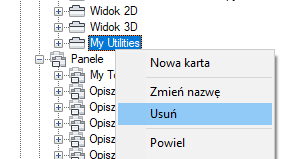 Uwaga: Nie można cofnąć usunięcia karty wstążki. W przypadku błędnego usunięcia karty wstążki kliknij przycisk Anuluj, aby zamknąć edytor Dostosuj interfejs użytkownika (CUI) i nie zapisywać wprowadzonych zmian. Spowoduje to jednak anulowanie wszystkich pozostałych wprowadzonych zmian.
Uwaga: Nie można cofnąć usunięcia karty wstążki. W przypadku błędnego usunięcia karty wstążki kliknij przycisk Anuluj, aby zamknąć edytor Dostosuj interfejs użytkownika (CUI) i nie zapisywać wprowadzonych zmian. Spowoduje to jednak anulowanie wszystkich pozostałych wprowadzonych zmian. - Kliknij przycisk Zastosuj.
Dodawanie panelu wstążki do karty wstążki
- Na karcie Dostosuj w panelu Dostosowywane pliki: <nazwa pliku> kliknij znak plusa (+) obok węzła Wstążka, aby go rozwinąć.
- Kliknij znak plus (+) obok węzła Karty, aby go rozwinąć.
- Kliknij znak plus (+) obok karty wstążki, do której chcesz dodać panel wstążki.
- Kliknij znak plus (+) obok węzła Panele, aby go rozwinąć.
- Przeciągnij panel wstążki z węzła Panele do karty wstążki, aby skojarzyć panel wstążki z kartą wstążki.
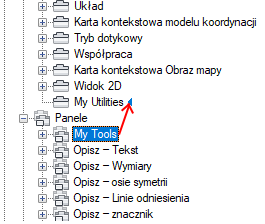
Użyj paska wskaźnika wizualnego, aby określić położenie panelu wstążki na karcie wstążki.
Uwaga: Można to również zrobić, klikając prawym przyciskiem myszy panel i wybierając opcję Kopiuj. Następnie kliknij prawym przyciskiem myszy kartę wstążki i wybierz polecenie Wklej, aby skojarzyć panel wstążki z kartą wstążki. - Kliknij przycisk Zastosuj.
Usuwanie panelu wstążki z karty wstążki
- Na karcie Dostosuj w panelu Dostosowywane pliki: <nazwa pliku> kliknij znak plusa (+) obok węzła Wstążka, aby go rozwinąć.
- Kliknij znak plus (+) obok węzła Karty, aby go rozwinąć.
- Kliknij znak plus (+) obok karty wstążki, z której chcesz usunąć panel wstążki.
- Kliknij prawym przyciskiem myszy panel wstążki, który ma zostać usunięty, i kliknij opcję Usuń.
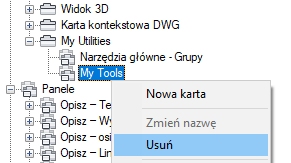 Uwaga: Usunięcia panelu wstążki z karty wstążki nie można cofnąć. W przypadku błędnego usunięcia panelu wstążki kliknij przycisk Anuluj, aby zamknąć edytor Dostosuj interfejs użytkownika (CUI) i nie zapisywać wprowadzonych zmian. Spowoduje to jednak anulowanie wszystkich pozostałych wprowadzonych zmian.
Uwaga: Usunięcia panelu wstążki z karty wstążki nie można cofnąć. W przypadku błędnego usunięcia panelu wstążki kliknij przycisk Anuluj, aby zamknąć edytor Dostosuj interfejs użytkownika (CUI) i nie zapisywać wprowadzonych zmian. Spowoduje to jednak anulowanie wszystkich pozostałych wprowadzonych zmian. - Kliknij przycisk Zastosuj.
Określanie początkowego położenia panelu wstążki na karcie wstążki
- Na karcie Dostosuj w panelu Dostosowywane pliki: <nazwa pliku> kliknij znak plusa (+) obok węzła Wstążka, aby go rozwinąć.
- Kliknij znak plus (+) obok węzła Karty, aby go rozwinąć.
- Kliknij znak plus (+) obok karty wstążki, na której chcesz zmienić położenie panelu wstążki.
- Przeciągnij panel wstążki, którego położenie ma zostać zmienione, do nowego położenia.
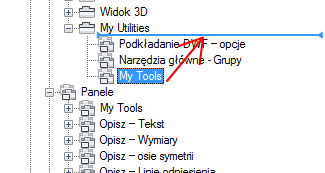
Pasek wskaźnika wizualnego jest wyświetlany między panelami wstążki; oznacza on miejsce umieszczenia panelu wstążki po zwolnieniu przycisku urządzenia wskazującego.
- Gdy pasek wskaźnika wizualnego znajdzie się na miejscu, w którym ma być wstawiony panel wstążki, zwolnij przycisk urządzenia wskazującego.
- Kliknij przycisk Zastosuj.
Określanie stylu zmiany rozmiaru panelu wstążki na karcie wstążki
- Na karcie Dostosuj w panelu Dostosowywane pliki <nazwa pliku> kliknij znak plusa (+) obok karty Wstążka, aby ją rozwinąć.
- Kliknij znak plus (+) obok węzła Karty, aby go rozwinąć.
- Kliknij znak plusa (+) znajdujący się obok karty wstążki zawierającej panel wstążki, który chcesz zmienić.
- Wybierz panel wstążki, który chcesz zmienić.
- W panelu Właściwości, w polu Styl zmiany rozmiaru wybierz opcję (Zwiń w razie potrzeby, Nigdy nie zwijaj lub Zwiń ostatni).
- Kliknij przycisk Zastosuj.